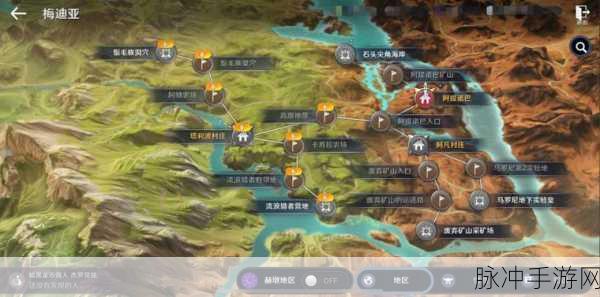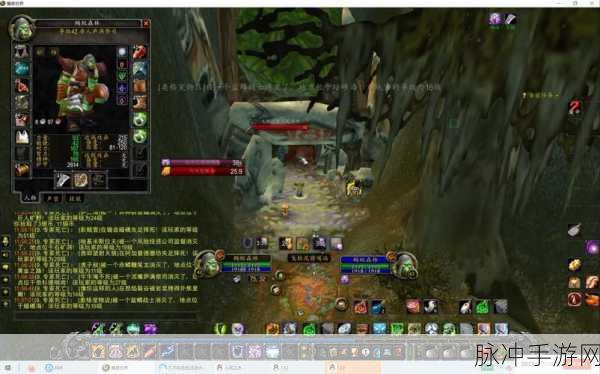本文目录导读:
对于广大魔兽争霸的玩家来说,能够在Windows 10系统上享受到全屏的游戏体验无疑是一种极致的享受,不少玩家在尝试全屏模式时却遇到了各种困扰,别担心,作为资深的手游主编,我将为大家带来一份详尽的Win10魔兽争霸全屏设置攻略,让你轻松开启全屏模式,畅享战斗的乐趣!
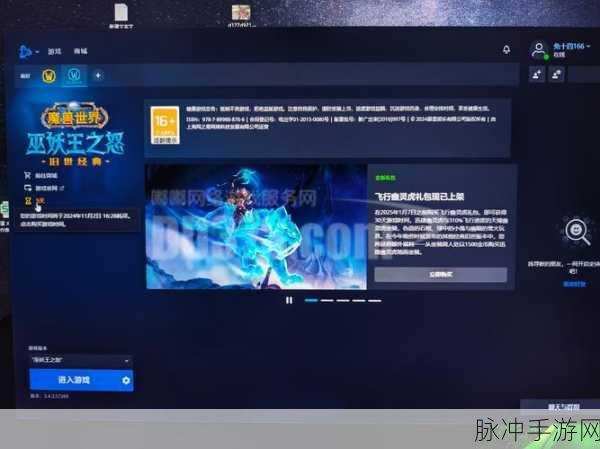
Win10魔兽争霸全屏设置步骤
1、打开注册表编辑器
右击电脑桌面左下角的Windows图标,选择“运行”,在弹出的输入框中输入“regedit”,然后按回车键,即可打开注册表编辑器。

2、定位到魔兽争霸的注册表项
在注册表编辑器中,依次展开“HKEY_CURRENT_USER\Software\Blizzard Entertainment\Warcraft III\Video”,这个路径下包含了魔兽争霸的视频设置相关的注册表项。
3、修改分辨率设置
在“Video”项下,你会看到“reswidth”和“resheight”两个注册表项,它们分别代表游戏的宽度和高度,双击这两个注册表项,在弹出的对话框中选择“十进制”,然后输入你电脑屏幕的分辨率宽度和高度,如果你的屏幕分辨率是1920x1080,那么就将“reswidth”的值设置为1920,“resheight”的值设置为1080。
4、保存设置并重启游戏
完成上述设置后,点击“确定”保存更改,然后关闭注册表编辑器,重新启动魔兽争霸游戏,你会发现游戏已经成功进入了全屏模式。
其他全屏设置方法
除了上述方法外,还有一些其他的方法可以帮助你在Win10系统上实现魔兽争霸的全屏设置。
1、修改显卡驱动设置
有些玩家发现,通过修改显卡驱动的设置也可以实现全屏模式,具体方法是:打开显卡控制面板(如NVIDIA控制面板或AMD Radeon设置),在“显示”或“调整桌面大小和位置”等选项中找到“缩放”或“全屏”设置,将其设置为“全屏”或“无缩放”,然后应用更改,这种方法可能需要根据你的显卡型号和驱动程序版本进行微调。
2、使用第三方软件
还有一些第三方软件可以帮助你实现全屏模式,有些玩家使用“窗口化工具”或“全屏助手”等软件来将游戏窗口强制转换为全屏模式,不过,使用第三方软件可能会存在一定的风险,如软件不兼容、病毒感染等问题,因此在使用前请务必谨慎选择并确保软件的安全性。
魔兽争霸玩法和操作方式
在成功开启全屏模式后,让我们来了解一下魔兽争霸的玩法和操作方式吧!
1、游戏玩法
魔兽争霸是一款经典的即时战略游戏,玩家需要扮演一位指挥官,领导自己的军队与敌人进行战斗,在游戏中,你需要合理地规划资源、建造建筑、训练士兵,并制定出有效的战术来击败敌人,你还需要注意敌人的动向和战术变化,及时调整自己的战略和部署。
2、操作方式
魔兽争霸的操作方式相对简单易懂,你可以使用鼠标和键盘来进行游戏操作,鼠标用于选择单位、移动视角和释放技能等操作;键盘则用于执行各种命令和快捷键操作,你可以使用鼠标左键点击单位来选择它,然后使用右键来移动它或攻击敌人,你还可以使用键盘上的快捷键来快速执行各种命令和切换界面。
最新动态
1、魔兽争霸新版本更新
魔兽争霸迎来了全新的版本更新,新版本中加入了更多的英雄角色和地图场景,同时优化了游戏性能和稳定性,还修复了一些已知的游戏漏洞和bug,为玩家提供了更加流畅和稳定的游戏体验。
2、魔兽争霸社区活动
为了庆祝新版本的发布,魔兽争霸社区也举办了一系列丰富多彩的活动,包括线上比赛、线下聚会、玩家交流会等,这些活动不仅为玩家提供了展示自己实力和技巧的机会,还促进了玩家之间的交流和互动。
3、魔兽争霸手游即将上线
据最新消息透露,魔兽争霸手游版正在紧锣密鼓地开发中,手游版将继承端游的经典玩法和元素,同时针对移动设备进行了优化和改进,相信在不久的将来,我们就能在手机上体验到这款经典游戏的魅力了!
Win10魔兽争霸开启全屏设置的特别之处
Win10魔兽争霸开启全屏设置的特别之处在于它能够让玩家在更大的屏幕上享受到更加沉浸式的游戏体验,全屏模式不仅可以让游戏画面更加清晰、细腻,还可以减少外界干扰和分散注意力的情况,让玩家更加专注于游戏本身,全屏模式还可以提高游戏的运行效率和稳定性,为玩家提供更加流畅和稳定的游戏体验,对于广大魔兽争霸的玩家来说,开启全屏模式无疑是一种极致的享受和追求。
希望这份Win10魔兽争霸全屏设置攻略能够帮助到大家!如果你还有其他关于魔兽争霸或其他手游的问题和困惑,欢迎随时留言交流!